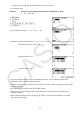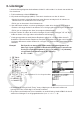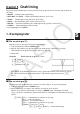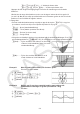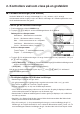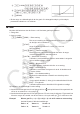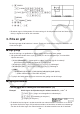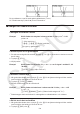User Manual
Table Of Contents
- Innehåll
- Komma igång — Läs det här först!
- Kapitel 1 Grundläggande funktioner
- Kapitel 2 Manuella beräkningar
- Kapitel 3 Listfunktionen
- Kapitel 4 Ekvationer
- Kapitel 5 Grafritning
- 1. Exempelgrafer
- 2. Kontrollera vad som visas på en grafskärm
- 3. Rita en graf
- 4. Lagra en graf i bildminnet
- 5. Rita två grafer på samma skärm
- 6. Manuella grafer
- 7. Använda tabeller
- 8. Dynamiska grafer
- 9. Grafer och rekursionsformler
- 10. Rita en graf av en konisk sektion
- 11. Ändra en grafs utseende
- 12. Funktionsanalys
- Kapitel 6 Statistikgrafer och beräkningar
- 1. Innan du använder statistiska beräkningar
- 2. Beräkna och rita statistiska data för en variabel
- 3. Beräkna och rita statistisk data för variabelpar
- 4. Utföra statistiska beräkningar
- 5. Tester
- 6. Konfidensintervall
- 7. Fördelning
- 8. Inmatnings och utmatningstermer för test, konfidensintervall och fördelning
- 9. Statistisk formel
- Kapitel 7 Finansiella beräkningar (TVM)
- Kapitel 8 Programmering
- Kapitel 9 Kalkylblad
- Kapitel 10 eActivity
- Kapitel 11 Minneshanterare
- Kapitel 12 Systemhanterare
- Kapitel 13 Datakommunikation
- Kapitel 14 PYTHON (endast fx-9860GIII, fx-9750GIII)
- Kapitel 15 Fördelning (endast fx-9860GIII, fx-9750GIII)
- Bilaga
- Examinationslägen (endast fx-9860GIII/fx-9750GIII)
- E-CON3 Application (English) (fx-9860GIII, fx-9750GIII)
- 1 E-CON3 Overview
- 2 Using the Setup Wizard
- 3 Using Advanced Setup
- 4 Using a Custom Probe
- 5 Using the MULTIMETER Mode
- 6 Using Setup Memory
- 7 Using Program Converter
- 8 Starting a Sampling Operation
- 9 Using Sample Data Memory
- 10 Using the Graph Analysis Tools to Graph Data
- 11 Graph Analysis Tool Graph Screen Operations
- 12 Calling E-CON3 Functions from an eActivity
5-3
2. Kontrollera vad som visas på en grafskärm
k V-Window-inställningar (View Window)
Använd V-Window för att ange värdemängd för x - och y -axlarna, och för att ange
mellanrummet mellan stegen på varje axel. Du bör alltid ange de V-Window-parametrar som
du vill använda innan du ritar grafen.
u Så här gör du V-Window-inställningar
1. Från huvudmenyn, växla till GRAPH -läge.
2. Tryck på !3(V-WIN) för att visa inställningsskärmen för V-Window.
Rektangulär koordinatparameter
Xmin/Xmax … Minsta/största
x-axelvärde
Xscale … Mellanrum mellan
x-axelsteg
Xdot … Värde som motsvarar en
x-axelpunkt
Ymin/Ymax … Minsta/största
y-axelvärde
Yscale … Mellanrum mellan
y-axelsteg
Polär koordinatparameter
T
θ
min/T
θ
max ... T,
θ
minimi/maximi-värden
T
θ
ptch ... T,
θ
förändring av x
3. Tryck på c för att flytta markeringen och ange önskat värde för varje parameter, och tryck
på w efter varje värde.
• { INIT } / { TRIG } / { STD } … V-Window {förinställda inställningar}/{förinställda inställningar med
angiven vinkelenhet}/{standardinställningar}
• {STO}/{RCL} … V-Window-inställning {lagra}/{hämta}
När du gjort önskade inställningar trycker du på J eller !J(QUIT) för att lämna V-
Window-inställningsskärmen.
u Försiktighetsåtgärder för V-Window-inställningar
• Om du anger T
θ
ptch till noll ges ett fel.
• All ogiltig inmatning (för högt/lågt värde, negativt tecken utan värde o.s.v.) ger ett fel.
• När T
θ
max är mindre än T
θ
min blir T
θ
ptch negativt.
• Du kan ange uttryck (t.ex. 2 π ) som V-Window-parametrar.
• När V-Window-inställningen producerar en axel som inte får plats på displayen indikeras
axelns skala på den kant av displayen som är närmast origo.
• Om du ändrar V-Window-inställningarna försvinner grafen på displayen och ersätts bara
med de nya axlarna.
• Om Xmin- eller Xmax-värdet ändras justeras Xdot-värdet automatiskt. Om Xdot-värdet
ändras justeras Xmax-värdet automatiskt.
• En polär koordinat (
r =) eller parametrisk graf visas grov om de inställningar du gör i V-
Window gör att T
θ
ptch-värdet blir för stort, relativt till differentialen mellan T
θ
min- och T
θ
max-inställningarna. Om de inställningar du gör å andra sidan leder till att T
θ
ptch-värdet